在 Magento 2 中自定义电子邮件模板、事务性电子邮件
事务性电子邮件是系统发送的短消息,作为对客户在您网站上的活动的响应,同时支持正文内容的默认模板,并与已完成电子邮件的页眉和页脚模板相关联。特别是,由于内容的格式是 HTML 和 CSS,可以灵活地为 Magento 2 商店定制电子邮件模板以适应每个网站或每个商店视图。通过插入变量并将其保存在后端很容易进行自定义,您的自定义电子邮件模板将可供使用。为了确保它被发送到客户的收件箱,您应该启用 SMTP。
电子邮件模板包含您的徽标和商店信息,因此您无需再进行编辑或设计。按照本教程,您可以获得详细的指南来编辑电子邮件模板或创建新的交易电子邮件,跟进电子邮件。此外,为确保您的定制符合您的预期,您应该在将链接发送给客户之前点击预览链接进行检查。
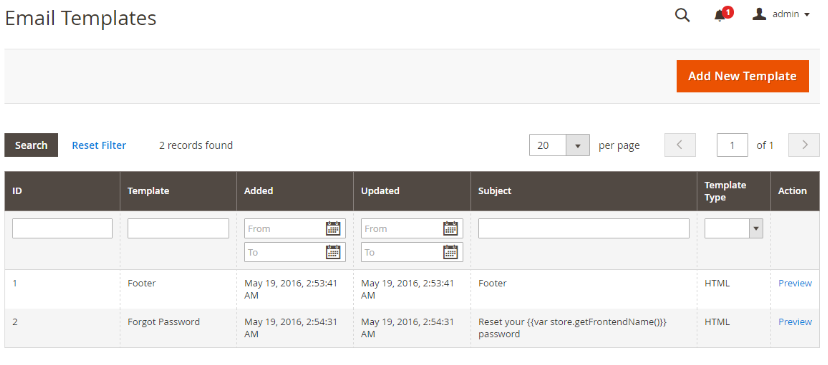
如上所述,电子邮件分为三个元素:Header、Body 和 Footer。
标头模板Header Template:标头是发送给客户的电子邮件的顶部,同时它很好地吸引了查看者的视线,因此您的徽标被放置在那里并直接链接到您的商店。这是为您的网站带来更多流量的好主意。
页脚模板Footer Template:页脚模板包括结论和发件人的签名。随意编辑页脚的内容,并添加更多信息,如公司电子邮件、号码或地址。
消息模板Message Template:消息模板被称为电子邮件的正文,当您使用页眉和页脚模板时,自定义是类似的。但是,使用消息模板时,应用不同的活动或事件时会有所不同。Magento 为您提供了相应的模板来使用或修改如何适合您的品牌。例如,您可以从与收件人相关的主要信息开始。
在 Magento 2 中自定义电子邮件模板的 4 个步骤
- 第 1 步:加载默认模板
- 第二步:填写模板信息
- 第 3 步:预览模板
- 第 4 步:应用新模板
- 在管理面板上,Marketing > Communications > Email Templates.
- 点击Add New Template,
- 选择模板Template的类型:页眉Header、页脚Footer或消息模板 Message Templates。
- 点击Load Template,会出现对应的格式。
第 1 步:加载默认模板
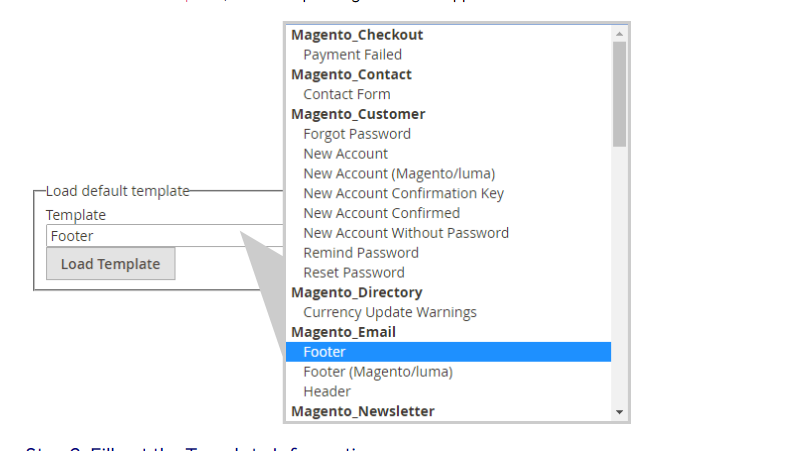
第二步:填写模板信息
在此步骤中,您可以为模板添加信息,例如名称、主题、内容、变量和样式。
- 字段中新模板的名称Template Name。
- 插入Template Subject模板的组织。模板列表可以按主题列进行排序和过滤。
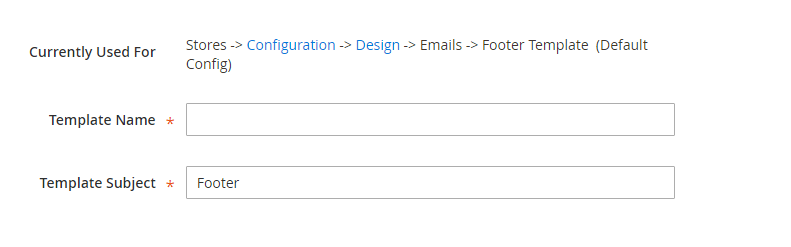
- Template Content在框中根据需要自定义 HTML 。
- 单击以在框中Insert Variable插入变量。Template Content
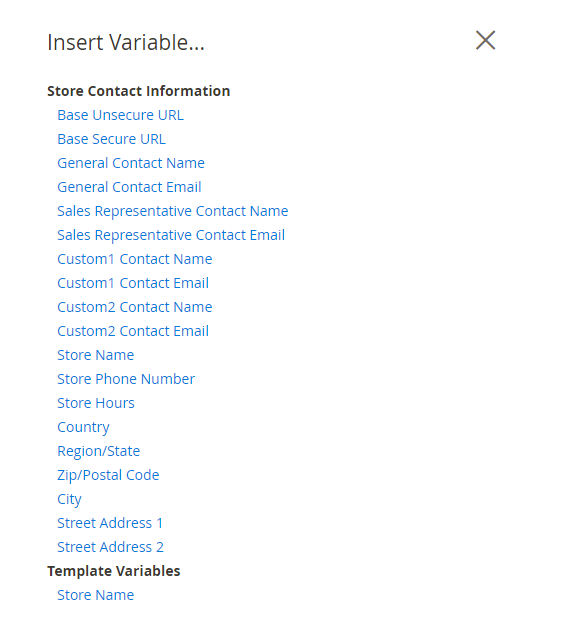
使用插入的变量,您可以将其直接自定义到模板中。
- 如果要声明任何 CSS,请在Template Styles框中输入样式。
第 3 步:预览模板
修改完成后,让我们通过模板预览看看实际修改后的样子:
- 为确保模板按照您的预期正确应用,Preview Template如果需要,请单击以进行调整。
- Save Template去完成。
每个完成的新模板都会在可用电子邮件模板列表中自动更新。
第 4 步:应用新模板
这是启动新电子邮件模板的最后一步。完成这些设置,您就可以开始了:
页脚/页眉模板
- 转到 Magento Admin,按照路径:Store > Configurations > General > Design,打开Email部分。
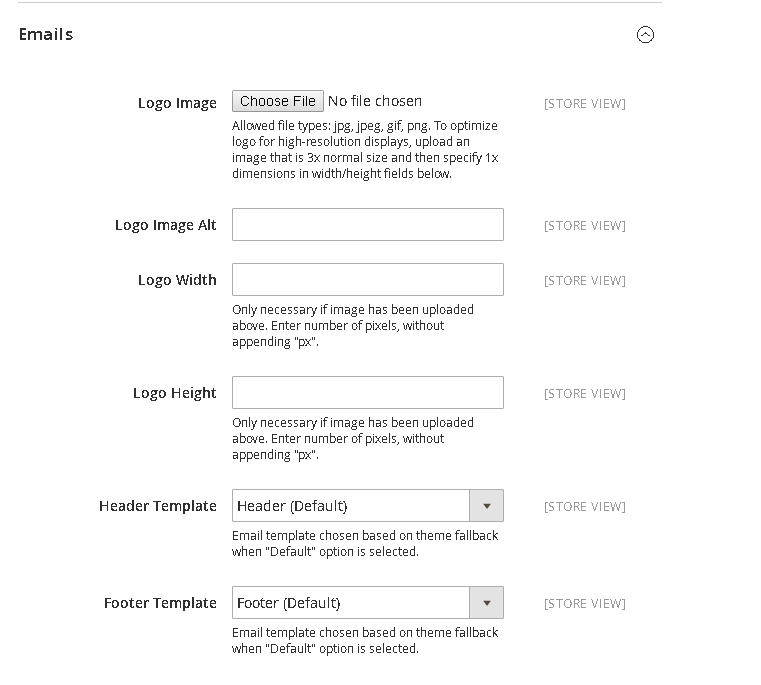
- 为新的页脚/页眉模板设置名称
- Save Config去完成。
消息模板
- 转到 Magento Admin,按照以下路径:Store > Configuration > Customers > Customer Configuration
根据模板的放置位置打开相关选项,例如模板属于Create New Account Options:
- 为 设置新模板Welcome Email。
- Save Config去完成
 邮件群发-邮件群发软件|邮件批量发送工具|群发邮件平台|批量邮箱发送系统公司
邮件群发-邮件群发软件|邮件批量发送工具|群发邮件平台|批量邮箱发送系统公司








